Cómo conectar Discord a Spotify (Guía rápida)
Discord es un popular sistema de mensajería instantánea para jugadores y aficionados por igual. Con esto, muchas personas tienden a buscar aplicaciones para integrarse con él. Estas aplicaciones mejoran su experiencia mientras envían mensajes a sus amigos o chatean en grupo. La característica más famosa que ha surgido es la integración de Discord con aplicaciones de música como Spotify Música.
La integración entre Discord y Spotify es un excelente proceso de compartir para poder escuchar Spotify canciones dentro de un servidor Discord. Esto mantiene vivo el ritmo mientras juegas con tus amigos. Del mismo modo, puede usar esto mientras trabaja en sus pasatiempos.
En consecuencia, hay un proceso para hacer la integración. Esto se discutirá en las siguientes partes. La Parte 1 le presentará varias funciones de Discord. La Parte 2 discutirá cómo conectarse discordia a Spotify. Junto con esto, también descubrirá una herramienta que simplemente puede extraer Spotify Música y luego reprodúcelas en Discord sin límite.
Contenido del artículo Parte 1. ¿Qué es Discord y para qué se utiliza?Parte 2. Cómo conectar su Spotify ¿Cuenta en Discord?Parte 3. La mejor manera de jugar Spotify Canciones en Discord Sin Spotify PremiumParte 4. Resumen
Parte 1. ¿Qué es Discord y para qué se utiliza?
Antes te enseñamos el proceso de cómo conectar Discord a Spotify, aprendamos sobre qué es Discord. Discord, una popular aplicación de chat grupal, se creó originalmente para brindarles a los jugadores un lugar para construir comunidades y hablar. Fue lanzado en mayo de 2015, pero ha sufrido muchos cambios para incorporar nuevas funciones sociales.
Discord es excelente para hablar con tus amigos mientras juegas, pero también es útil para crear lugares donde las personas pueden reunirse, encontrarse para encontrar otros jugadores y socializar. Los chats grupales del servidor hacen que Discord brille. Puede unirse a varios grupos de servidores y disfrutar discutiendo cosas con cualquiera.
Discord funciona bien con otras aplicaciones, como conectar su Discord a Spotify, agregando sus cuentas de juego como Xbox Live y Playstation Network, compartiendo su canal de Twitch y YouTube, o incluso conectándose con otras plataformas sociales como Slack y Twitter.
Imagínese estar en una sala de chat grupal o de servidor y todos están escuchando lo mismo Spotify canción. Su estado actual también se ve afectado por Discord y Spotify integración. Tienes la opción de mostrar lo que estás escuchando en tu perfil. Una vez que otras personas vean esto, pueden hacer clic en tu canción/lista de reproducción y luego escuchar lo mismo que estás escuchando. ¿Pero como hacerlo? ¡Pasemos a la siguiente parte!
Parte 2. Cómo conectar su Spotify ¿Cuenta en Discord?
Entonces, ¿cómo conectar Discord a Spotify? Es fácil. Simplemente siga los pasos a continuación en diferentes plataformas.
Como conectar Spotify a Discord en el escritorio
- Abra la aplicación Discord o inicie sesión en la versión del navegador web.
- Navegue a su configuración de Discord haciendo clic en el engranaje junto a su nombre de usuario.

- A continuación, en el lado izquierdo, haga clic en Conexiones.
- En la sección "Conectar sus cuentas", haga clic en el Spotify icono. Se abrirá una nueva página en su navegador donde puede iniciar sesión en su Spotify cuenta y dar permiso para que Discord se conecte.

- Haga clic en Acepto para completar el proceso de vinculación de la cuenta. El Spotify La aplicación ahora aparecerá debajo de tus conexiones. Para empezar a ver tu actividad, inicia sesión en Spotify y escucha tus listas de reproducción mientras estás en Discord.
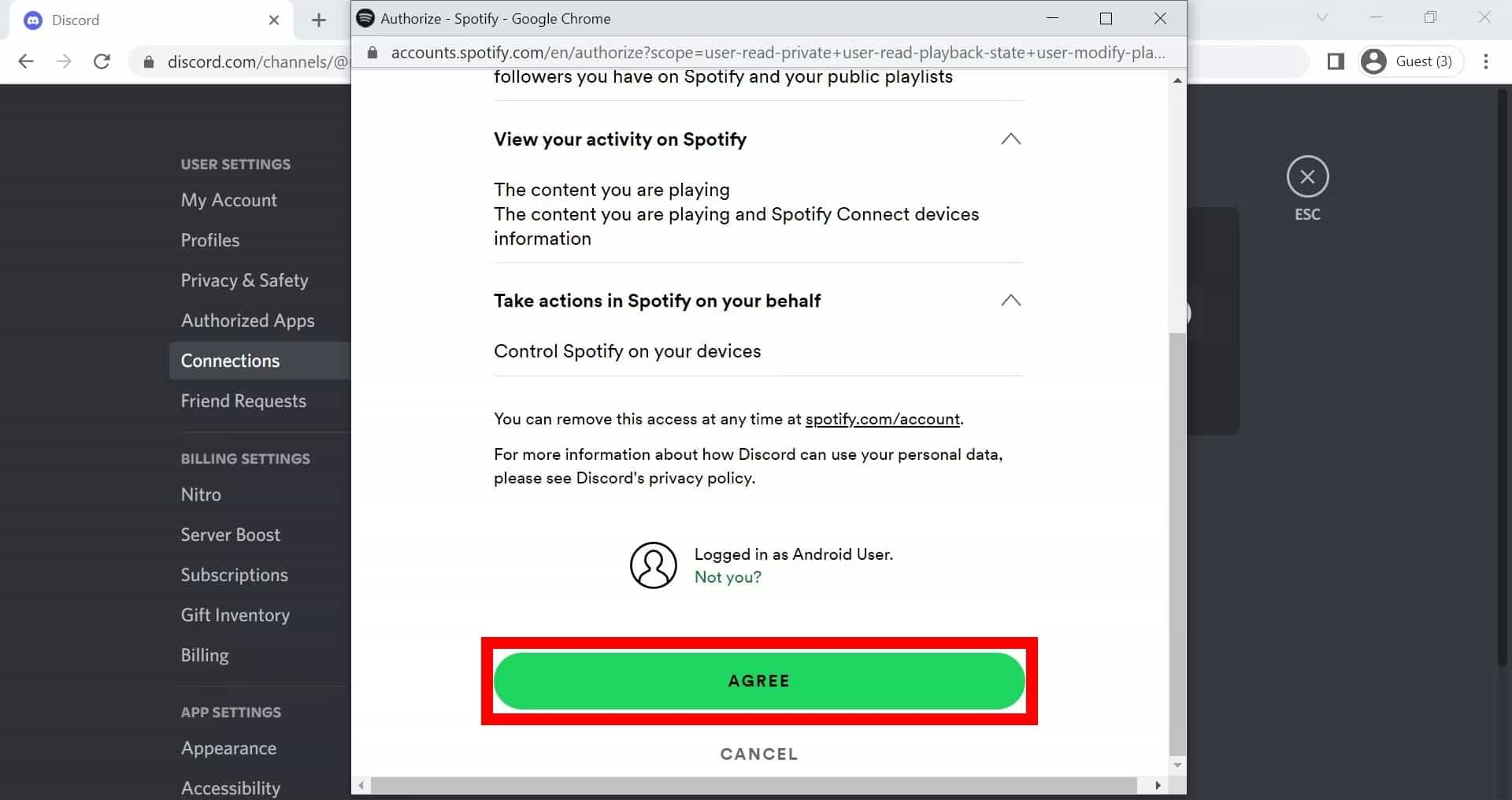
Como conectar Spotify a la discordia en Móvil
- Primero, deberás descargar Discord desde Apple App Store o Google Play Store. Inicie la aplicación Discord y luego deslícese hacia la derecha para abrir el servidor/navegador de canales y toque su foto de perfil en la esquina inferior derecha de la pantalla.
- En la página siguiente, toque la pestaña "Conexiones".
- Toque Agregar para conectar una aplicación a su Discord.
- Toque en el "Spotify" opción. Se abrirá una nueva página donde puede iniciar sesión en su cuenta y dar permiso a Discord para conectarse. Después de iniciar sesión correctamente, ¡la conexión se completa!

Todo está bien ahora que ha vinculado su Discord a Spotify cuenta. Ahora debería poder ver lo que Spotify canción que estás escuchando en el estado de tu perfil. Por supuesto, puede transmitir su Spotify favoritos con tus amigos de Discord! Ahora, esto es lo que tienes que hacer.
- Abra su Spotify aplicación y luego comience a reproducir una canción.
- Regrese a la pantalla principal de Discord.
- Haga clic en el botón + en Discord y elija a la persona que desea invitar a escuchar Spotify.
- Aparecerá la pantalla de invitación y mostrará la canción que estás escuchando. Agregue un comentario si lo desea y haga clic en el botón Enviar invitación.
- Una vez enviada la invitación, los destinatarios verán el botón “Unirse”. Para comenzar a transmitir, solo necesitan hacer clic en esa opción.

Afortunadamente vinculando su Spotify cuenta a su Discord no requiere Spotify Premium o Discord Nitro. Sin embargo, algunas funciones para Spotify están bloqueados detrás del acceso Premium, como escuchar sin publicidad o sin conexión. puedes escuchar Spotify digital fuera de línea. sin prima? Le mostraremos cómo hacerlo en la siguiente parte.
Parte 3. La mejor manera de jugar Spotify Canciones en Discord Sin Spotify Premium
Está bien que hayas conectado Discord a Spotify. Sin embargo, ¿sabías que hay una forma de que juegues tu Spotify canciones junto con tus amigos en Discord sin necesidad de un Spotify ¿Cuenta privilegiada?
No siempre puedes escuchar la música que quieres en Spotify—especialmente si no tienes una cuenta premium. por ejemplo, algunos Spotify canciones no están disponibles en ciertas regiones, el Spotify la aplicación me desconectó, Spotify los usuarios gratuitos reproducirán canciones con anuncios, Spotify las listas de reproducción no se pueden descargar localmente debido a la protección DRM y más.
¡Pero no te preocupes! Tenemos una solución fácil para eso, y hoy le mostraremos cómo usar una herramienta de terceros sobre cómo descargar Spotify canciones sin premium y compártelas con tus amigos de Discord. Si buscas más libertad para obtener la vasta Spotify pistas antes de que desee agregar Spotify a Discord, hay una aplicación llamada TunesFun Spotify Music Converter eso puede ayudarte a deshacerte del problema.
¿Qué nos hace decir que TunesFun Spotify Music Converter es de hecho el mejor Spotify convertidor de música para Mac? Bueno, esta herramienta profesional ya es de confianza. Tiene esta capacidad que le permite al usuario eliminar fácilmente la protección DRM y tener Spotify canciones convertidas a formatos comunes como MP3, WAV, FLAC y AAC. Esto funciona a una velocidad 5 veces mayor en comparación con otros convertidores, al tiempo que conserva la calidad 100 % original de las canciones, así como sus etiquetas de identificación y detalles de metadatos.
Aquí hay una guía detallada sobre cómo puede usar esto TunesFun Spotify Music Converter para convertir y descargar tu Spotify favoritos para finalmente reproducirlos mientras usas Discord. Al conocer esta información, ¡también podrá guardarlos para siempre en cualquier dispositivo que desee usar!
- Consulta los requisitos de instalación de este TunesFun Spotify Music Converter una vez que visites su sitio web oficial.
- Instale la aplicación una vez que se cumplan y comience agregando el Spotify canciones a procesar. Puedes usar el Spotify las URL de las canciones o arrástrelas y suéltelas en la plataforma. Se admite la conversión por lotes, por lo que es posible agregar mucho de una sola vez.

- Elija un formato de salida para usar. Además, modifique los otros ajustes de parámetros de salida restantes como prefiera.

- Simplemente toque el botón "Convertir todo" y la aplicación comenzará a convertir lo cargado Spotify canciones, así como el proceso de eliminación de protección DRM.

- Una vez que finaliza el proceso, para obtener un vistazo rápido de las canciones transformadas, toque el menú "Ver archivo de salida".
Esta aplicación funciona lo suficientemente rápido para convertir su carga Spotify canciones en cuestión de minutos. Por lo tanto, espere que en poco tiempo, los archivos de salida estén disponibles para disfrutarlos. Spotify ¡Servicio de escucha sin conexión en cualquier dispositivo o reproductor multimedia que le guste usar!
Parte 4. Resumen
Acabas de aprender las formas de conectar Discord a Spotify. Todo lo que tienes que hacer es ir a Configuración y luego Elegir Conexiones. Después de eso, elige Spotify. Sin embargo, tenga en cuenta que solo puede jugar en grupo en su servidor si tiene un Spotify Cuenta privilegiada.
Con esto, necesitará una herramienta separada para poder compartir canciones incluso si solo tiene un Spotify Cuenta gratuita, la mejor herramienta para usar es TunesFun Spotify Music Converter. Este convertidor convertirá todos sus Spotify canciones en formatos reproducibles para todo tipo de reproductores multimedia.
Comente